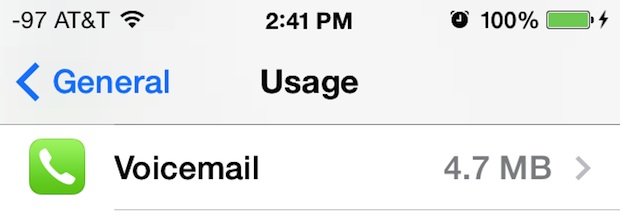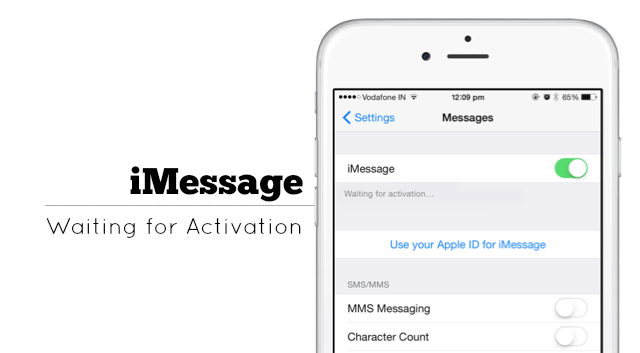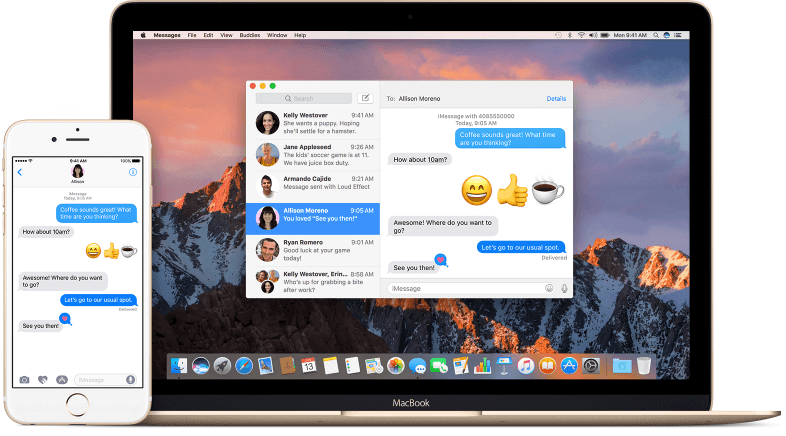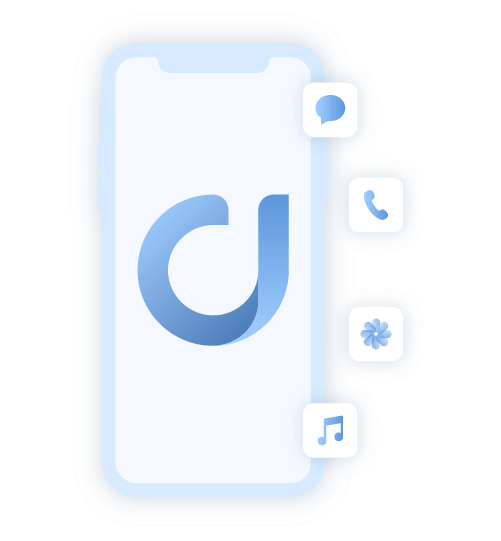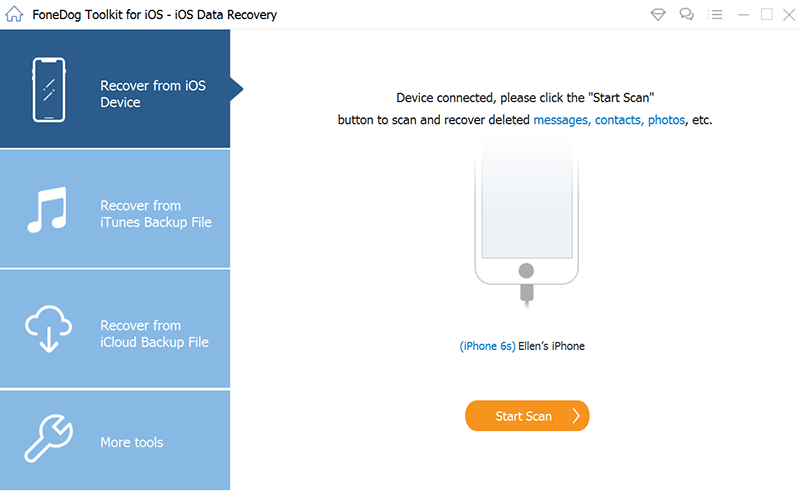كيفية التثبيت على iPhone بدون معرف؟.
يعد قفل التنشيط من Apple إجراءً أمنيًا جيدًا يحمي بياناتك. من المستحيل أنتفعيل الايفون بدون معرف ابل. لذلك من الضروري معرفة معرف Apple الصحيح لإلغاء قفل الجهاز. لذلك يجب أن تعرف معرف Apple الخاص بك وكلمة المرور في جميع الأوقات.
اشترى العديد من الأشخاص جهاز iPhone مستعمل عبر الإنترنت ووجدوا أنه مرتبط بمعرف Apple دون معرفة كلمة المرور. هل توجد حلول ل قم بتنشيط iPhone بدون معرف Apple أو كلمة مرور Apple ؟ نعم بالطبع !

الجزء 1: كيفية تنشيط iPhone بدون معرف Apple
إذا نسيت كلمة المرور المرتبطة بمعرف Apple أو معرف Apple الخاص بك ، أو نسيت رمز مرور iPhone الخاص بك ، فسيتم حظر iPhone الخاص بك أو تعطيله. إذن كيف يتم تنشيط iPhone بدون معرف Apple أو كلمة مرور Apple؟ نقدم لك 5 طرق فعالة.
1.1 تجاوز قفل التنشيط لتنشيط iPhone بدون معرف Apple
مُستَحسَن : 




مناسب لـ: iPhone عالق على شاشة قفل التنشيط / iPhone معطل
إذا اشتريت جهاز iOS مستعملًا عالقًا على شاشة قفل التنشيط ولا تعرف معرف Apple السابق وكلمة المرور ، فإن iCloud Activation Lock Bypass Tool – يمكن لـ iMyFone iBypasser مساعدتك تفعيل اي فون دون كسر معرف أبل.
باستخدام هذا ، يمكنك تعطيل Find My iPhone وإزالة معرف Apple تمامًا من جهازك ، ثم يمكنك إعداد iPhone / iPad بدون معرف Apple وتمكين iPhone المعطل / المقفل. ابحث عن بعض ميزاته المهمة أدناه وجربها مجانًا!
- تجاوز قفل تنشيط iCloud لتنشيط iPhone بدون معرف Apple وكلمة المرور.
- دعم iPhone 5S إلى iPhone 13 الذي يعمل بنظام iOS 12.3 إلى 13.6 ، باستثناء iOS 12.4.5 و 12.4.6.
- احصل على وصول كامل إلى جهاز iPhone الخاص بك واستخدم جميع الوظائف باستثناء المكالمات ، الخلوية و iCloud.
- استخدم معرف Apple جديدًا لتنزيل التطبيقات من iTunes Store.
- لا تقلق بشأن تتبع أو مسح معرف Apple القديم.
[Tutoriel vidéo] شاهد الفيديو لتجاوز قفل تنشيط جهاز iOS الخاص بك في 4 خطوات.
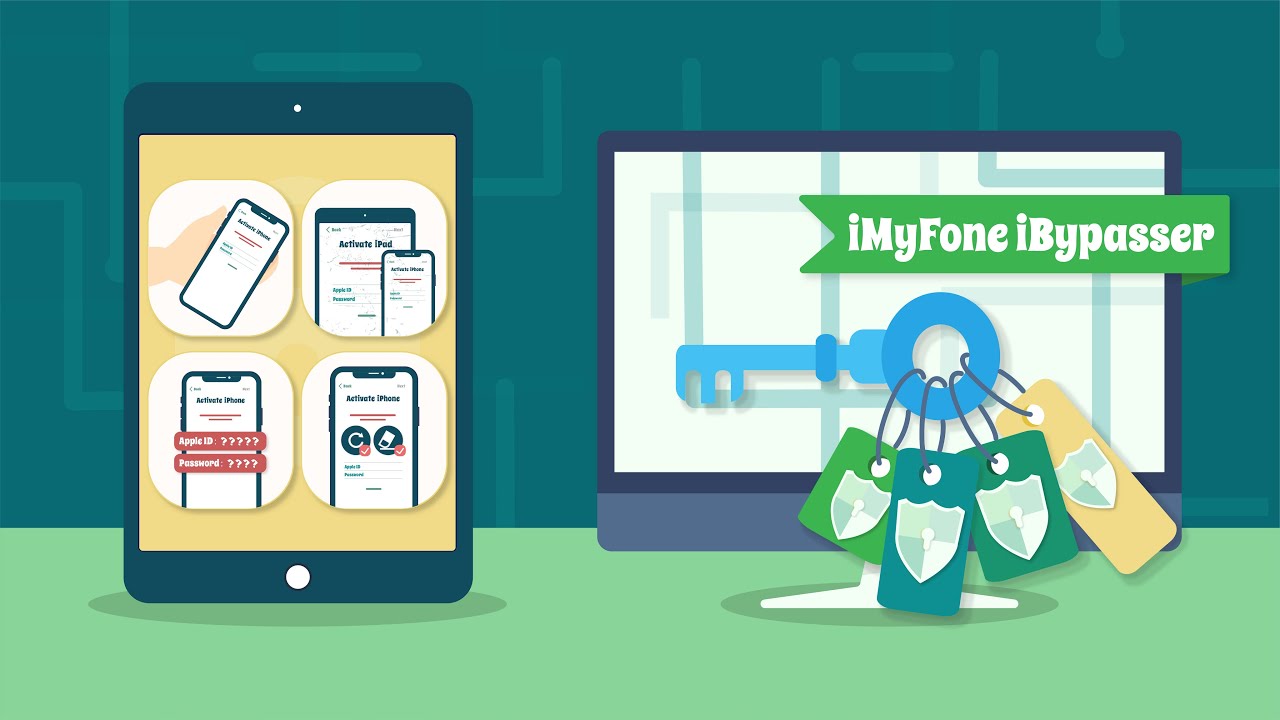
نسخة تجريبية مجانية
كيفية تنشيط iPhone بدون معرف Apple باستخدام iBypasser
المرحلة 1. قم بتشغيل iBypasser وانقر فوق “لبدءقم بتوصيل جهاز iPhone الخاص بك الذي تم حظره بواسطة قفل تنشيط iCloud بالكمبيوتر.
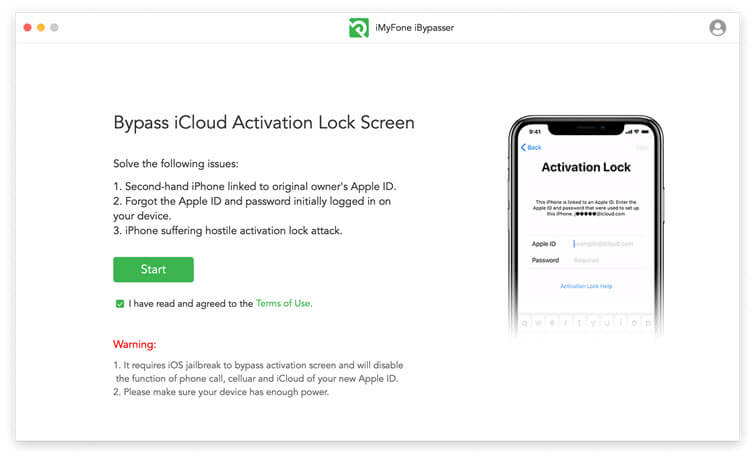
الخطوة الثانية. كسر الحماية مطلوب. سيقوم البرنامج بتنزيل حزمة يمكنها كسر حماية جهاز iPhone الخاص بك.
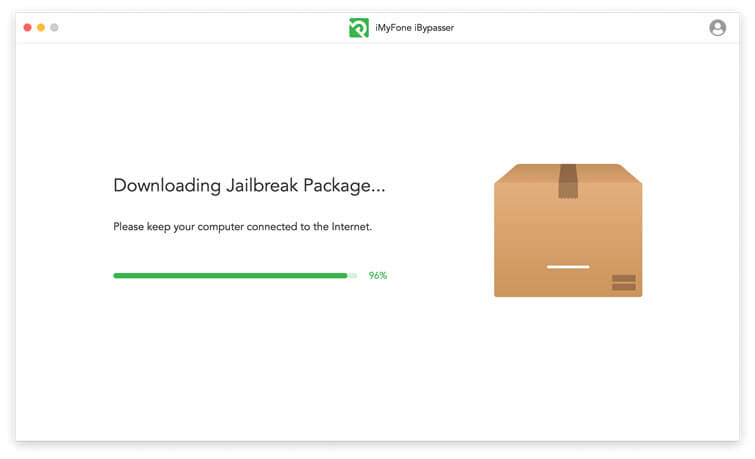
الخطوه 3. بمجرد اكتمال التنزيل ، اتبع الخطوات البسيطة الموضحة على الشاشة وانقر فوق “التالي“لكسر الحماية بنجاح.
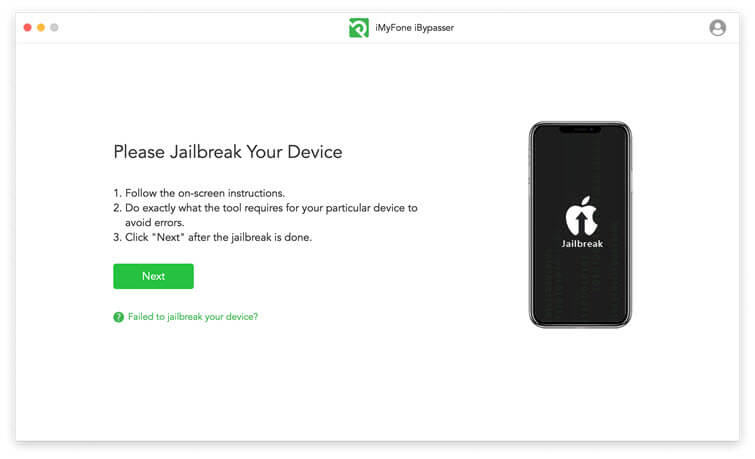
الخطوة 4. سيبدأ البرنامج في تجاوز شاشة قفل تنشيط iPhone. بعد بضع ثوانٍ ، ستتمكن من الوصول إلى الجهاز واستخدام معرف Apple جديد.
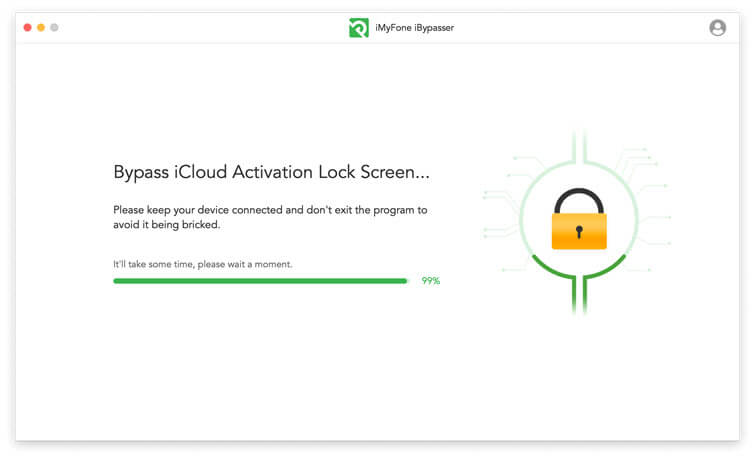
1.2 قم بتنشيط iPhone مع التحقق من البريد الإلكتروني
مُستَحسَن : 



مناسب لـ: جهاز iPhone الخاص بك
في حالة عدم تذكر معرف Apple الخاص بك ، اتبع هذه الخطوات.
المرحلة 1 : انتقل إلى موقع حساب Apple ID: appleid.apple.com
الخطوة الثانية : اضغط على نسيت معرف Apple أو كلمة المرور.
الخطوه 3 : عندما يُطلب منك معرف Apple ، انقر فوق “ابحث عنها هنا“.
الخطوة 4 : أدخل اسمك الأول واسم العائلة وعنوان البريد الإلكتروني وأجب عن أسئلة الأمان إذا أجبت عليها أثناء التسجيل.
الخطوة الخامسة : سيتم إرسال بريد إلكتروني للتأكيد إلى بريدك الإلكتروني. انقر فوق الارتباط المقدم لاستعادة معرف Apple وكلمة المرور لتسجيل الدخول.
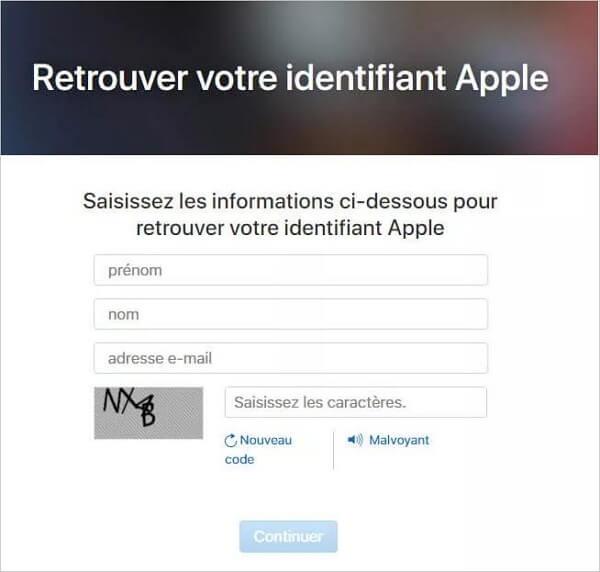
1.3 استخدم رمز التحقق لتنشيط iPhone
مُستَحسَن : 



مناسب لـ: جهاز iPhone الخاص بك
في حالة نسيان كلمة مرور Apple الخاصة بك ، يمكنك استخدام هذه الخطوات لتنشيط iPhone الخاص بك بدون معرف Apple:
المرحلة 1 : انتقل إلى موقع حساب Apple ID: appleid.apple.com
الخطوة الثانية : اضغط على “نسيت معرف Apple أو كلمة المرور“.
الخطوه 3 : أدخل معرف أبل الخاص بك.
الخطوة 4 : أدخل بريدك الإلكتروني أو رقم الهاتف الذي قدمته عند التسجيل.
الخطوة الخامسة : ستتلقى رسالة تأكيد نصية أو مكالمة على هاتفك أو بريدك الإلكتروني.
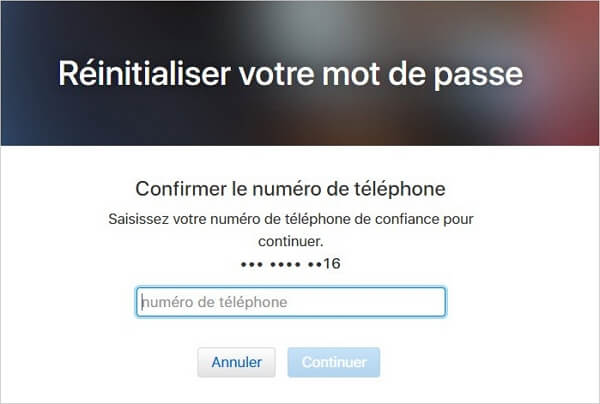
الخطوة 6: بعد التحقق ، سيُطلب منك إدخال كلمة مرور جديدة وتأكيدها.
باستخدام هذه الطرق ، يمكنك تنشيط جهاز iPhone الخاص بك بدون معرف Apple أو كلمة المرور الخاصة بك.
إذا لم تتمكن من إعادة تعيين معرف Apple الخاص بك على هذا الموقع ، فاتصل بـ Apple. إذا تمكنت من إقناعهم بأنك المالك من خلال تقديم إثبات ، مثل إيصال ، فقد يكونون قادرين على مساعدتك.
1.4 اطلب المساعدة من المالكين السابقين الذين يعرفون معرف Apple وكلمة المرور
مُستَحسَن : 



مناسب لـ: iPhone المستعمل
لسنا جميعًا قادرين على شراء iPhone جديد ، لذلك نحن نبحث عن أجهزة iPhone مستعملة. تكمن مشكلة هذا النوع من أجهزة iPhone أو iPad في أن المالك يبيعه دون مسح معرف Apple الخاص به مما يتسبب في قفل التنشيط. تأكد من قيام المالك السابق بإزالة معرف Apple وكلمة المرور الخاصة به بحيث يمكنك تنشيط iPhone بدون معرف Apple. لهذا ، يمكنك السماح للمالك السابق بإزالة iCloud Activation Lock:
هنا برنامج تعليمي رسمي:
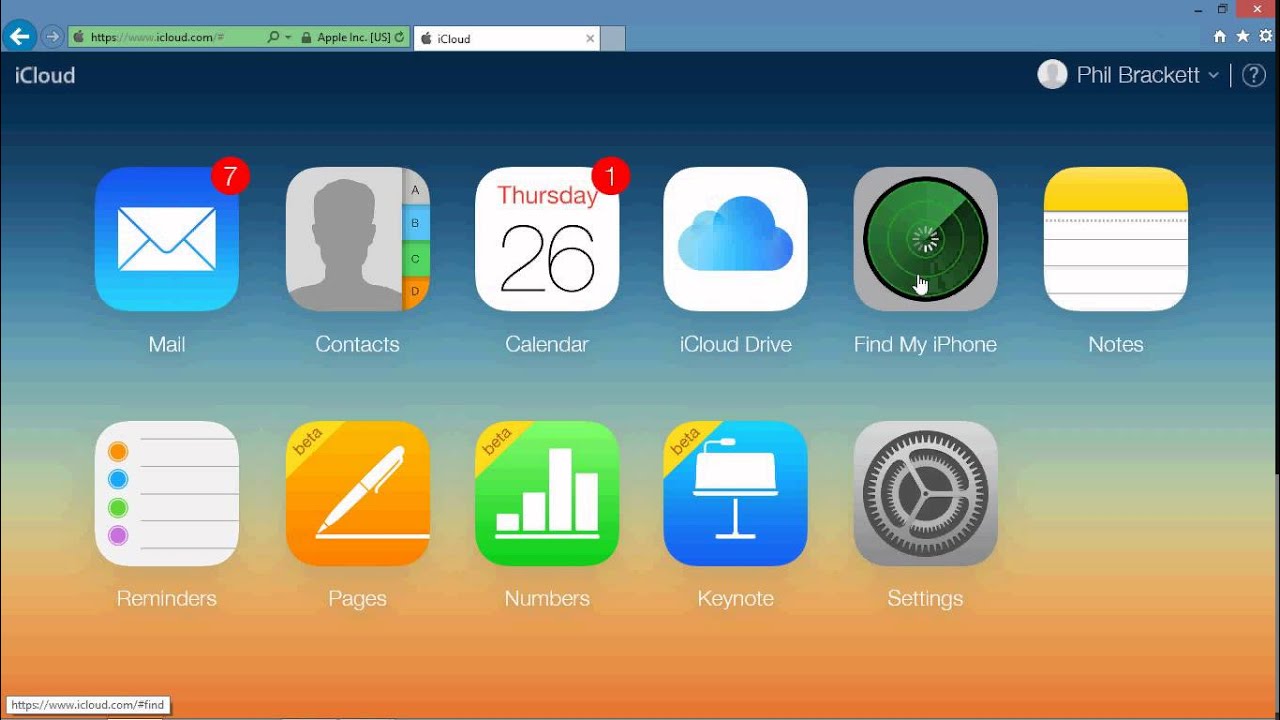
المرحلة 1 : انتقل إلى icloud.com وقم بتسجيل الدخول باستخدام معرف Apple وكلمة المرور.
الخطوة الثانية : اضغط على “جد ايفوني“.
الخطوه 3 : انقر فوق “جميع الاجهزة“، ستتمكن من رؤية جميع الأجهزة المرتبطة بحساب معرف Apple هذا.
الخطوة 4 : اضغط على iPhone ثم اضغط على “إزالة من الحساب“.
الخطوة الخامسة : سيؤدي هذا إلى إزالة قفل التنشيط ويمكنك تنشيط جهاز iPhone الخاص بك بدون كلمة مرور أو معرف Apple.
1.5 انتقل إلى متجر Apple المحلي لتنشيط جهاز iPhone الخاص بك
مُستَحسَن : 


مناسب لـ: جهاز iPhone الخاص بك
يمكنك الذهاب إلى متجر Apple للحصول على المساعدة إذا لم تتمكن من العثور على كلمة مرور معرف Apple الخاص بك. يمكن أن تساعدك Apple في تنشيط iPhone بدون معرف Apple الأصلي. لكن تذكر النصائح التالية قبل أن تذهب إلى متجر Apple.
- يجب أن يكون لديك إثبات صالح للشراء.
- حدد موعدًا في متجر Apple المحلي قبل الذهاب إلى هناك وإحضار إشعار الشراء الساري.
بالطبع ، هذه الطريقة صعبة لأنك ستحتاج إلى الكثير من الصبر وستطلب سلطات Apple الكثير من التفاصيل قبل فتح قفل التنشيط.
ملحوظة
لطالما تم الإشادة بدعم Apple لجودة خدماتها وكفاءتها العالية في حل المشكلات. ومع ذلك ، كل هذا يعتمد على الشرط الأساسي بأن جهازك تحت الضمان ولديك فاتورة رسمية. قبل الذهاب إلى متجر Apple ، يمكنك أولاً اللجوء إلى دعم Apple عبر الإنترنت لمعرفة ما إذا كان بإمكانهم مساعدتك أم لا.
الجزء 2: الأسئلة الشائعة حول تنشيط جهاز iPhone الخاص بك
لتنشيط iPhone محظور / معطل ، كل شخص لديه مشكلته الخاصة وإليك الحلول الأكثر مناقشة.
س 1. لماذا يستمر iPhone في طلب معرف Apple الخاص بشخص آخر؟
ربما تكون قد استخدمت بالفعل معرف Apple الخاص بشخص آخر لتنزيل التطبيقات. في هذه الحالة ، تحتاج إلى إزالة هذه التطبيقات ، ثم استخدام المعرف الخاص بك لتنزيل تطبيق آخر ، أو استخدام أداة احترافية لإزالة معرف Apple.
س 2. كيف يمكنني إزالة معرف Apple الخاص بالمالك السابق من iPhone؟
إذا كان معرف Apple الخاص بجهاز iOS الخاص بك ينتمي إلى شخص آخر ، فلن يكون لديك سيطرة كاملة على الجهاز. للحصول على تحكم كامل ، تحتاج إلى التخلص من معرف Apple الخاص به.
- يمكنك استخدام LockWiper لإزالة حساب Apple ID وحساب iCloud الخاص بشخص آخر.
- احذف الأجهزة المرتبطة على iTunes.
- إزالة الأجهزة المرتبطة على iDevice ، على iDevice الخاص بك ، انقر فوق الإعدادات> [votre nom] > iTunes & App Store> التفاح معرف > إزالة من الحساب.
- قم بإزالة الأجهزة المرتبطة على iCloud.com.
س 3. كيفية تنشيط iPhone الجديد بدون معرف Apple أو كلمة المرور؟
اتبع هذه الخطوات أدناه لتنشيط iPhone جديد بدون معرف Apple أو كلمة المرور.
- اضغط مع الاستمرار على زر الطاقة لتشغيل iPhone لأول مرة وانتظر حتى يتم شحنه.
- حدد الخاص بك المنطقة واللغة > اتصل بشبكة Wi-Fi الخاصة بك > تكوين لاحقًا.
- إضغط على نسيت رقمك السري أين ليس لديك معرف Apple، ثم المس الخيار تهيئة في وقت لاحق الإعدادات وقم بتأكيد اختيارك لإنهاء إعداد iPhone الخاص بك.
س 4. كيفية إزالة حساب iCloud من iPhone بدون كلمة مرور؟
إذا نسيت كلمة مرور iPhone وتريد حذف حساب iCloud الخاص بك بدون كلمة مرور ، فيمكنك الانتقال إلى موقع Cydia وتنزيل iFile و iFirewall و iCleaner. هذه هي الأدوات التي ستساعدك على إزالة رمز المرور الخاص بك على جهاز iPhone الخاص بك. اتبع هذه المقالة لمعرفة المزيد حول كيفية إزالة حساب iCloud من iPhone بدون كلمة مرور.
استنتاج
قدمت هذه المقالة العديد من الحلول لتقديم كيفية تنشيط iPhone بدون معرف Apple على الرغم من تمكين العثور على جهاز iPhone الخاص بي. إذا كنت ترغب في إزالة معرف Apple ، فإن البرامج الاحترافية مثل iMyFone iBypasser هي خيار جيد. تعال وقم بتنزيل الإصدار التجريبي إذا واجهت مشاكل مع قفل تنشيط iCloud واستخدم iPhone بدون حساب Apple.
نسخة تجريبية مجانية

(انقر لتقييم هذا المنشور)
المصنف بشكل عام 5 (122 مشاركًا)

سجل بنجاح!

لقد قمت بالفعل بتقييم هذا المقال ، لا تكرر التقييم!
هل كان المقال مفيداً؟شاركه مع أصدقائك ولا تنسى لايك والتعليق

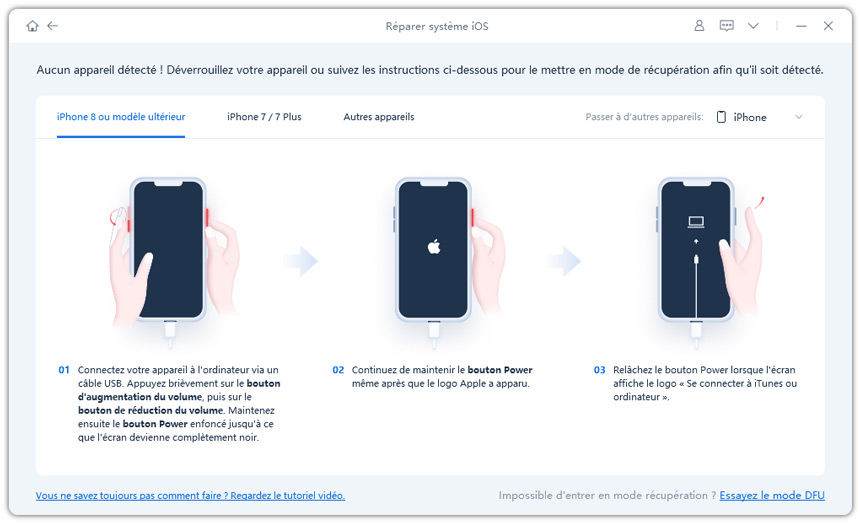


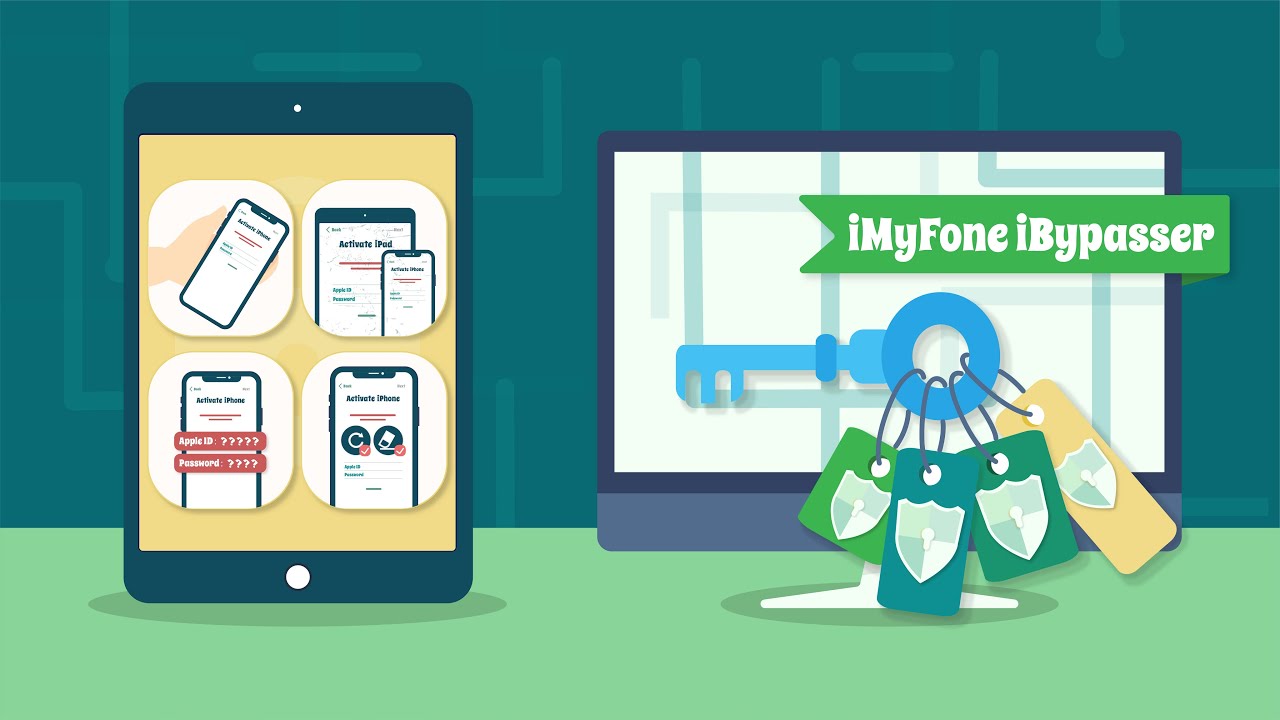
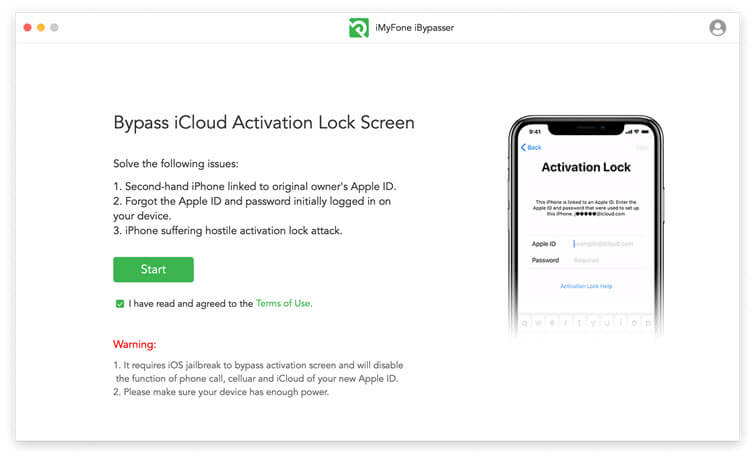
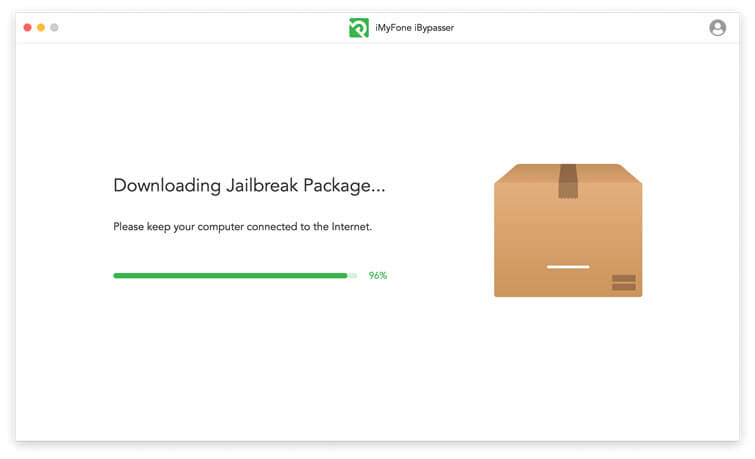
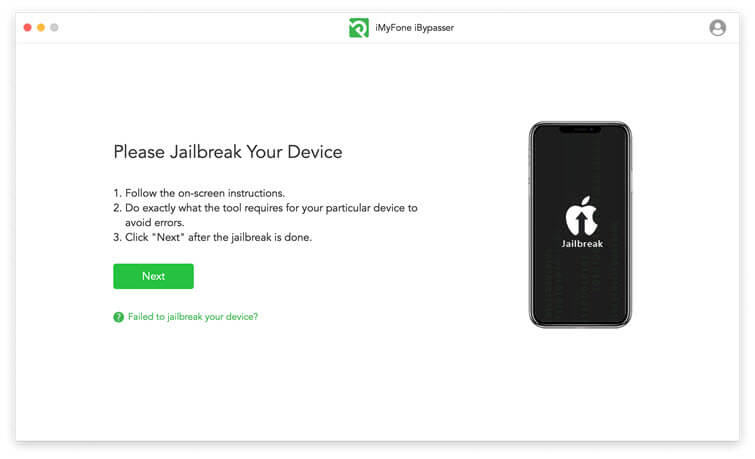
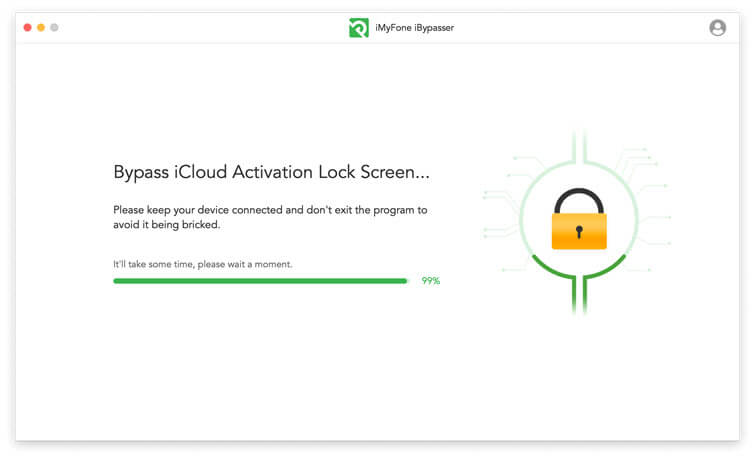
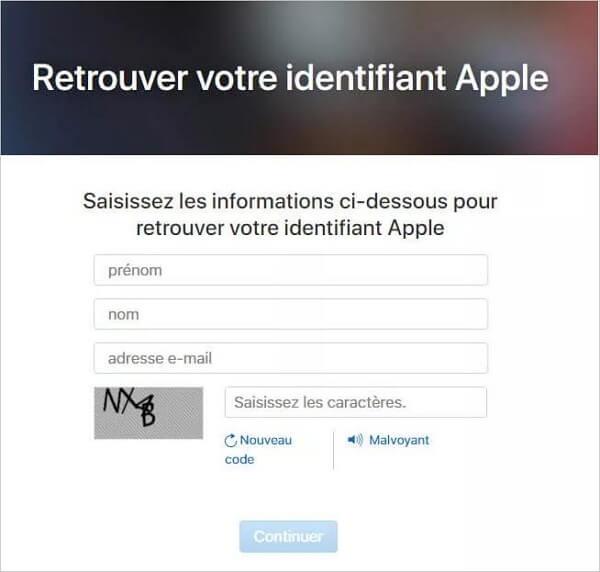
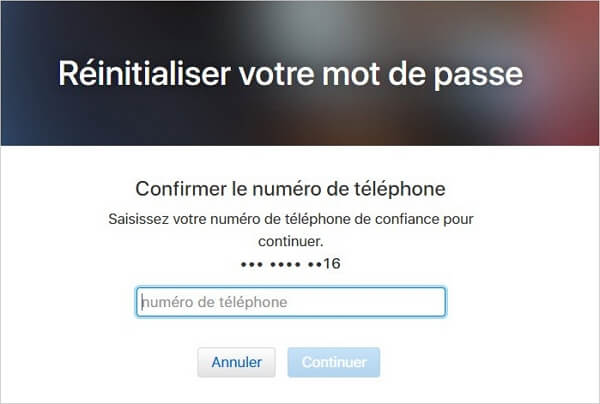

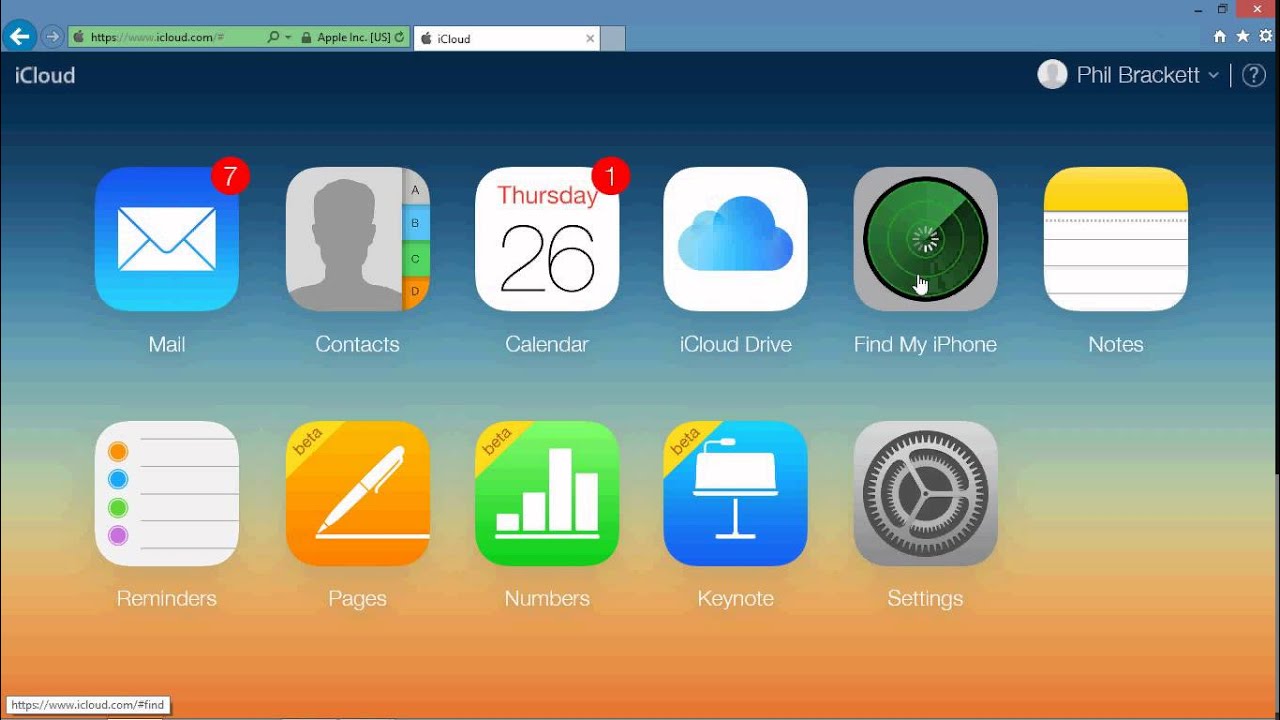



 هذه هي خطوات تنزيل GIF من Giphy على جهاز الكمبيوتر
هذه هي خطوات تنزيل GIF من Giphy على جهاز الكمبيوتر

 إليك ما عليك القيام به لتنزيل GIF من Giphy على الهاتف المحمول
إليك ما عليك القيام به لتنزيل GIF من Giphy على الهاتف المحمول خطوات تنزيل GIF من Giphy على أجهزة Android باستخدام التطبيق
خطوات تنزيل GIF من Giphy على أجهزة Android باستخدام التطبيق في WhatsApp ، سيكون لديك أيضًا مجموعة واسعة من صور GIF
في WhatsApp ، سيكون لديك أيضًا مجموعة واسعة من صور GIF
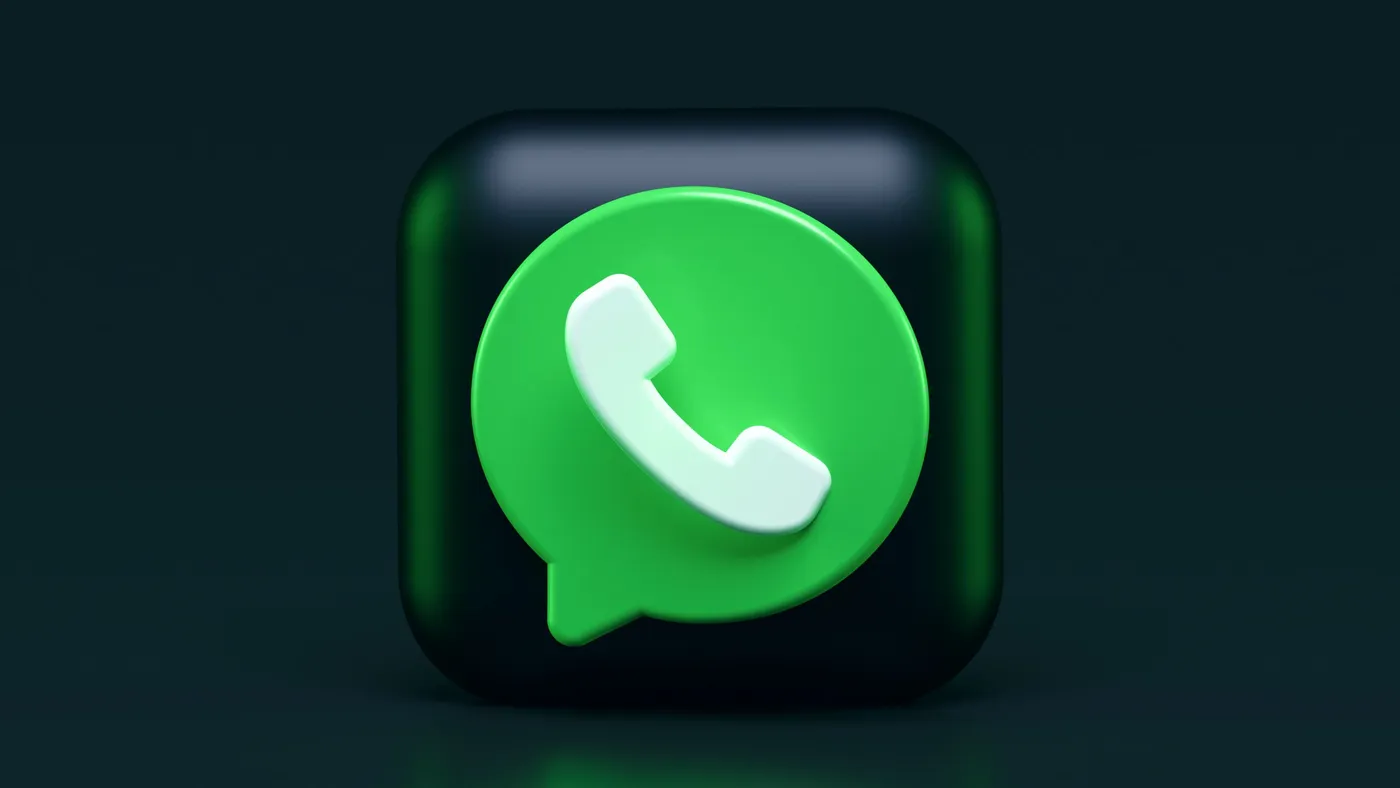 كيفية استرداد مكالمة صوتية على WhatsApp
كيفية استرداد مكالمة صوتية على WhatsApp



 © CaptureBDM
© CaptureBDM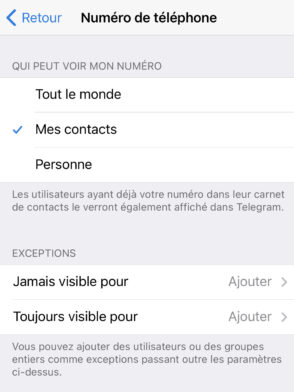 © CaptureBDM
© CaptureBDM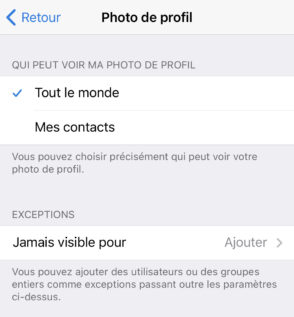 © CaptureBDM
© CaptureBDM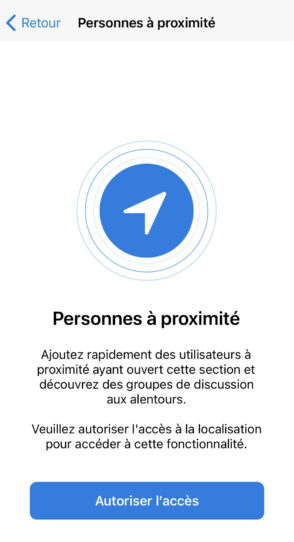 © CaptureBDM
© CaptureBDM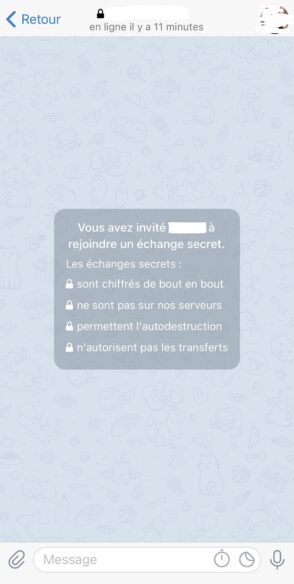 © CaptureBDM
© CaptureBDM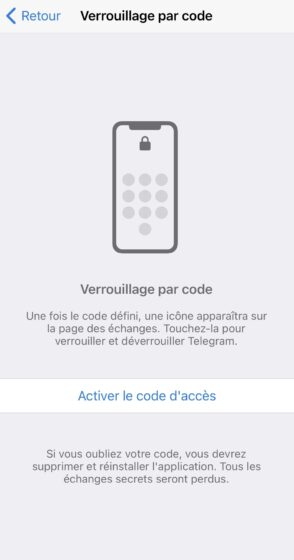 © CaptureBDM
© CaptureBDM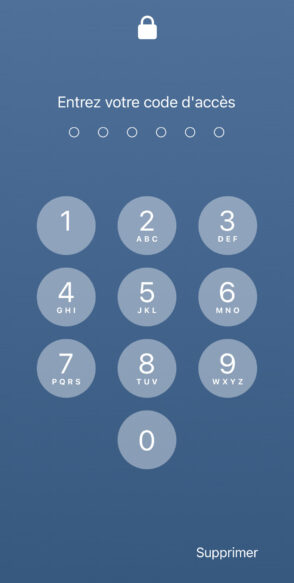 © CaptureBDM
© CaptureBDM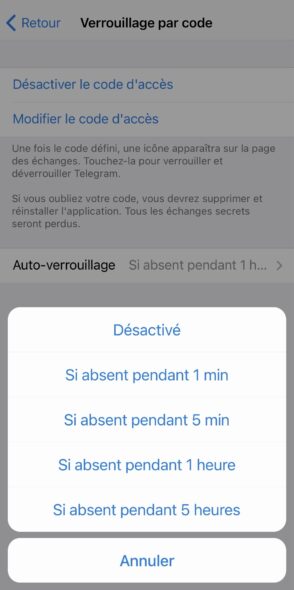 © CaptureBDM
© CaptureBDM © CaptureBDM
© CaptureBDM